使用excel自动筛选功能
2014年12月07日 08:47 发布来源:Excel学习网
选择需要进行筛选的工作表的表头,然后选择“数据”一“筛选”一“自动筛选”命令,表头中各字段右侧将出现黑色下三角按钮。单击某一表头字段右侧的黑色下三角按钮,在弹出的列表框中选择筛选条件(有的选项会弹出对话框),表格将只显示符合条件的记录。下面对“库存管理表”工作簿中的数据使用excel自动筛选功能,显示当前库存数量前10位的货物。其操作方法如下:
1、打开“库存管理表”工作簿,选择A3:K3单元格区域。
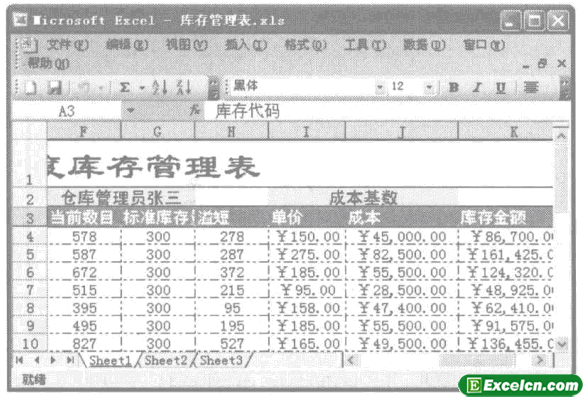
图1
2、选择“数据”一“筛选”一“自动筛选”命令。
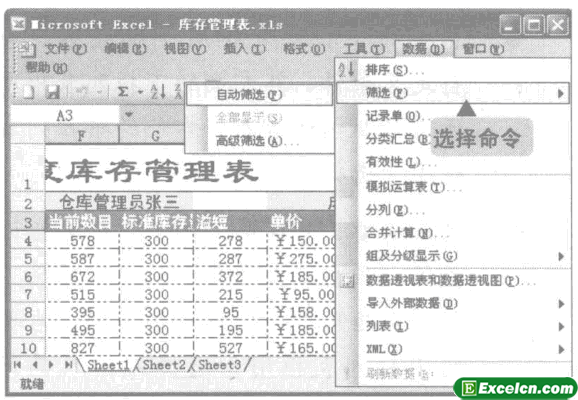
图2
3、单击“当前数目”字段右侧的黑色下三角按钮,在弹出的列表框中选择“(前10个)”选项。
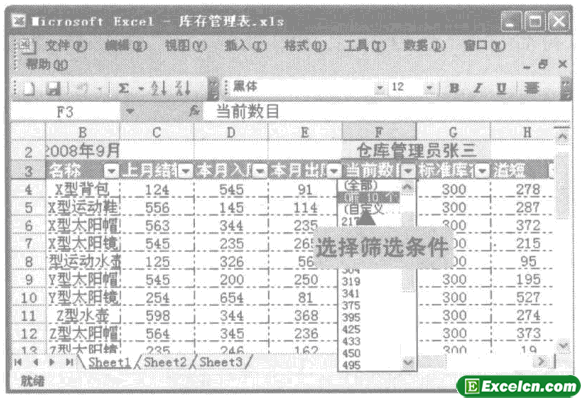
图3
4、弹出“自动筛选前10个”对话框,保持默认选项,单击“确定”按钮。
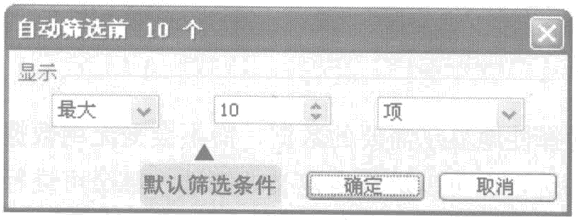
图4
5、excel表格自动筛选出库存数量前10位的货物。
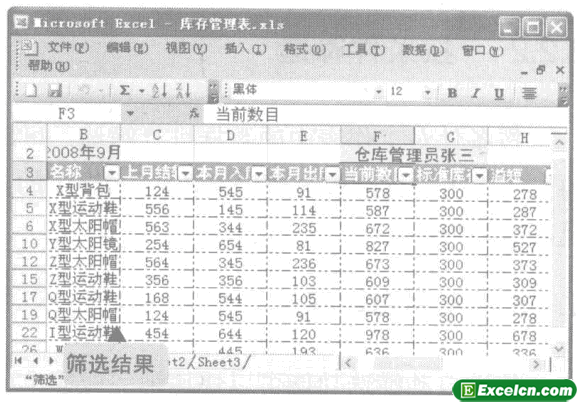
图5
工作的时候使用excel自动筛选功能可以快速地完成简单的筛选操作,单击所选字段右侧由黑色变为蓝色的下三角按钮,在弹出的列表框中选择“全部”选项可以重新显示表格中的所有记录。
原创文章如转载请注明:转载自Excel学习网 [ http://www.excelxx.com/]
需要保留本文链接地址:http://www.excelxx.com/xuexixinde/1213.html
需要保留本文链接地址:http://www.excelxx.com/xuexixinde/1213.html
上一篇:excel中的自定义排序功能
下一篇:使用excel的自定义筛选功能
相关教程:
经典Excel学习视频及教程推荐:
Excel优秀工具推荐:
小工具推荐:
